入门¶
安装 Anaconda 客户端¶
您可以使用 Anaconda 客户端命令行界面 (CLI) 来:
注意:客户端不需要搜索和下载包。
可以使用 Anaconda Prompt 或终端应用程序以三种方式安装此工具:使用 conda、 pip或来自源的 pip 。我们建议使用 conda。
选项 1,Conda:
conda install anaconda-client
选项 2,点子:
pip install anaconda-client
选项 3,使用 pip 从源安装:
pip install git+https://github.com/Anaconda-Platform/anaconda-client
安装后,使用以下命令查看客户端任务的完整列表:
anaconda -h
查找、下载和安装软件包¶
搜索公共包¶
Anaconda.org为各种应用程序托管了数百个有用的 Python 包。您不需要登录,甚至不需要 Anaconda.org 帐户,即可搜索公共软件包、下载和安装它们。您只需要一个帐户 即可在没有令牌的情况下访问私人包或与他人共享您的包。
要搜索包:
- 在顶部的搜索框中,键入要搜索的程序的部分或全部名称,然后按 Enter。
- 显示与您的搜索字符串匹配的包。要查看更多信息,请单击包名称。
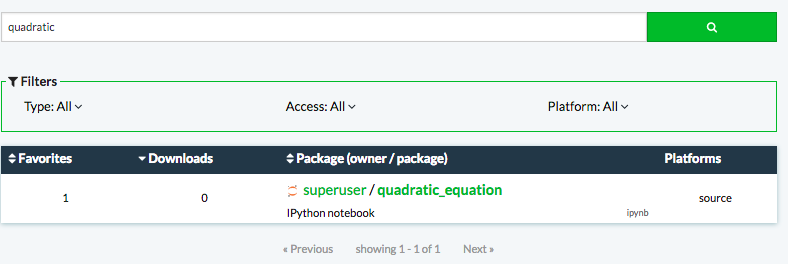
有关更多信息,请参阅使用包。
优化你的搜索结果¶
您可以使用 3 个过滤器控件过滤搜索结果:
Type:全部,仅 conda 或仅 PyPI。Access:全部、公共和/或私人——仅当您登录时可用。Platform: 全部、源代码、linux-32、linux-64、linux-armv61、linux-armv71、linux-ppc641e、noarch、osx-32、osx-64、win-32、win-64。
Source 包只是源代码,尚未为任何特定平台构建。
Noarch 包被构建为在所有平台上工作。
从 Anaconda.org 下载和安装软件包¶
您可以使用Anaconda Navigator(Anaconda的图形用户界面)下载和安装软件包 。高级用户可能更喜欢终端窗口或命令提示符。
在终端窗口或 Anaconda Prompt 中使用 conda ¶
将软件包下载并安装到它自己的环境中:
- 在 Anaconda.org 上找到要下载的软件包,然后单击软件包名称。
- 详细信息页面显示当前操作系统的特定安装说明。将完整命令复制并粘贴到终端窗口中。
例如,命令的结构可以是:
conda install -c username packagename
提示:Conda根据文件中的设置
扩展username为 URL,例如
https://anaconda.org/username.condarc。
构建和上传包¶
打开 Anaconda.org 帐户以上传包或访问没有令牌的私有包。
要构建和上传包,请安装客户端命令行界面 (CLI)。有关更多信息,请参阅 安装 Anaconda 客户端。
使用终端窗口或 Anaconda Prompt 执行以下步骤。
安装 Anaconda 客户端:
conda install anaconda-client
登录您的 Anaconda.org 帐户:
anaconda login
在提示符下,输入您的 Anaconda.org 用户名和密码。
选择您要构建的包。对于这个例子,下载我们的公共测试包:
git clone https://github.com/Anaconda-Platform/anaconda-client cd anaconda-client/example-packages/conda/
要构建您的测试包,首先安装
conda-build并关闭自动客户端上传,然后运行 命令:conda buildconda install conda-build conda config --set anaconda_upload no conda build .
找到放置新建文件的路径,以便您可以在下一步中使用它:
conda build . --output
将您新建的测试包上传到您的 Anaconda.org 帐户:
anaconda login anaconda upload /your/path/conda-package.tar.bz2
注意:替换
/your/path/为您在上一步中找到的实际路径。
有关更多信息,请参阅 conda 包。
共享笔记本¶
要在 Anaconda.org 上共享Jupyter 笔记本(以前称为 IPython 笔记本):
要将您的笔记本上传到 Anaconda.org,请打开终端或 Anaconda Prompt 并输入:
anaconda upload my-notebook.ipynb
注意:替换
my-notebook为您笔记本的实际名称。您可以看到存储在以下位置的笔记本的 HTML 版本:
http://notebooks.anaconda.org/<USERNAME>/my-notebook
注意:替换
<USERNAME>为您的用户名和my-notebook笔记本的实际名称。任何有权访问 Anaconda.org 的人都可以下载您的笔记本。要下载笔记本,请打开终端或 Anaconda Prompt 并输入:
anaconda download username/my-notebook
注意:替换
username为您的用户名和my-notebook笔记本的实际名称。
共享环境¶
要在 Anaconda.org 上共享环境:
请参阅conda 用户指南 以创建和保存 conda 环境。打开终端或 Anaconda Prompt 并输入:
conda env export -n my-environment -f my-environment.yml
注意:替换
my-environment为您环境的实际名称。使用 Web 界面或 命令将其上传到 Anaconda.org 。
anaconda upload使用网页界面:
去
https://anaconda.org/USERNAME/environments。注意:替换
USERNAME为您的用户名。在右上角,使用上传按钮上传您的环境。
使用来自终端窗口或 Anaconda Prompt 的命令:
anaconda uploadanaconda upload my-environment.yml
注意:替换
my-environment为您环境的实际名称。
您可以在以下位置查看上传的环境列表:
http://envs.anaconda.org/<USERNAME>
注意:替换
<USERNAME>为您的用户名。任何人都可以从 Anaconda.org 下载并安装您的环境。
使用网页界面:
去
https://anaconda.org/USERNAME/environments。注意:替换
USERNAME为用户名。选择环境,单击文件选项卡,然后在名称字段下单击要下载的文件。
使用终端或 Anaconda 提示:
conda env create user/my-environment source activate my-environment
注意:替换
my-environment为您环境的实际名称。
